Chmura jest obecnie synonimem przechowywania. iCloud to bardzo popularna pamięć masowa w chmurze. To rozwiązanie ograniczonej przestrzeni, jaką mają do zaoferowania komputery Mac i inne urządzenia Apple. Jeśli masz dużo książek Audible, możesz nawet zastanawiać się, jak przenieść swoje audiobooki do iCloud.
Kontynuuj czytanie, bo się nauczysz jak przenieść książki Audible do chmury, specjalnie do iCloud.
Przewodnik po zawartości Część 1. Wygoda iCloudCzęść 2. Jak przenieść książki dźwiękowe do chmury?Część 3. Wniosek
Podsumowując, co robi iCloud, bezprzewodowo synchronizuje wszystkie Twoje pliki, takie jak muzyka, zdjęcia, aplikacje i filmy, z chmurą, dzięki czemu zawsze masz do nich dostęp za pośrednictwem innych urządzeń. Jeśli więc przyzwyczaiłeś się do noszenia wszędzie pendrive'a, aby zawsze mieć dostęp do swoich plików, cóż, iCloud cię ratuje od kłopotów z robieniem tego.
To bardzo prosta usługa, która automatycznie tworzy kopie zapasowe wszystkich plików w chmurze. Jest to bardzo wygodne, ale może przechowywać wszystkie Twoje ulubione audiobooki z Słyszalny? Jeśli może przechowywać pliki muzyczne z iTunes, czy może zrobić to samo z audiobookami Audible?
To całkiem uzasadnione pytania, ponieważ iCloud akceptuje formaty plików takie jak MP3, SIFF, AAC, WAV, M4P, M4A i H.264. Ponieważ audiobooki, które otrzymujesz z Audible, mają rozszerzenia .aax i .aa, będziesz się zastanawiać nad kompatybilnością, prawda?
Cóż, nie zastanawiaj się więcej, ponieważ istnieją różne sposoby zapewnienia ich kompatybilności, dzięki czemu możesz przenosić audiobooki Audible do chmury, a konkretnie do iCloud. Jeśli chcesz wiedzieć, jak przenieść książki Audible do chmury, a konkretnie do iCloud, musisz najpierw przekonwertować swoje książki audio.
Aby Twoje audiobooki Audible były zgodne z formatem iTunes, musisz je najpierw przekonwertować. Znajdziesz trzy programy, które mogą Ci pomóc przekonwertować audiobooki Audible do akceptowanych formatów plików w iTunes, dzięki czemu można je łatwo przenieść do iCloud.
Czytaj dalej, aby dowiedzieć się, jak przenieść książki Audible do chmury, w szczególności do iCloud.
Najłatwiejszym sposobem przeniesienia audiobooków Audible do chmury, w szczególności iCloud, jest użycie rozszerzenia DumpMedia Apple Music Converter. Jeśli zastanawiasz się, co ułatwia ten konkretny konwerter Apple Music, to automatyczne usuwanie plików DRM z audiobooków Audible.
Po przekonwertowaniu audiobooka Audible za pomocą DumpMedia Apple Music Converter, DRM jest usuwany. W rezultacie otrzymujesz przekonwertowany audiobook, który jest zgodny z iTunes i jednocześnie Bez DRM.
Zapoznaj się z krokami dotyczącymi korzystania z tego konkretnego konwertera Apple Music.
Szczegółowe kroki są wymienione poniżej. Czytaj dalej, aby lepiej zrozumieć, jak łatwo jest używać easy DumpMedia Konwerter muzyki Apple.
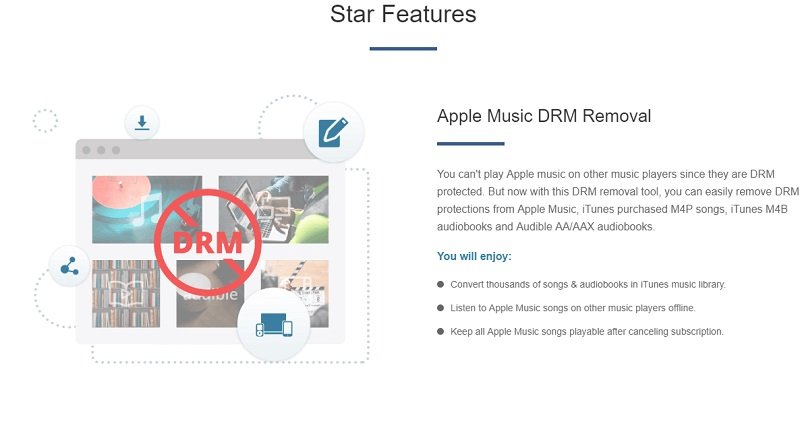
Konwerter muzyki Apple znajdziesz na DumpMedia stronie internetowej. To link zapewnia bezpośredni dostęp do Apple Music Converter. Pobierz, zainstaluj i otwórz program, aby zobaczyć, jak łatwy jest w użyciu.
Darmowe pobieranie Darmowe pobieranie
Po uruchomieniu DumpMedia Apple Music Converter na Macu, przesuń kursor do lewej strony ekranu i kliknij Audiobooki. Pojawią się Twoje zapisane audiobooki.

Wybierz audiobooki, które chcesz przekonwertować, klikając każdy z nich. Po zakończeniu wyboru możesz również dostosować format wyjściowy, wybierając rozszerzenie pliku zgodne z iTunes. Nie zapomnij również wybrać miejsca docelowego dla swoich wyników. Gdy skończysz, kliknij przycisk Konwertuj.

Zaloguj się do iCloud na komputerze Mac. Przejdź do Ustawień systemu. Poszukaj iCloud i kliknij go. Następnie zaloguj się. Następnie otwórz Finder na swoim Macu. Uruchom iCloud Drive z lewej strony okna Findera. Wybierz książkę audio, którą chcesz przenieść na iCloud Drive.
Freemake Audio Converter warto również rozważyć. Jeśli zastanawiasz się, jak z niego korzystać, poniższe kroki pokażą Ci, jak to zrobić.
Otwórz przeglądarkę internetową i przejdź do ich witryny internetowej. Stamtąd możesz pobrać ich program. Poczekaj, aż instalacja się zakończy.
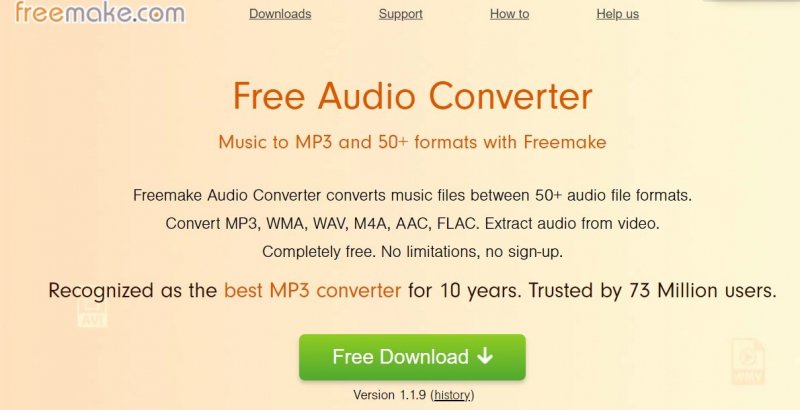
Aby dodać audiobooka Audible, kliknij niebieski przycisk Audio widoczny w lewym górnym rogu ekranu. Po kliknięciu przejdź do folderu lub programu przechowującego pobrane audiobooki Audible.
Aby dopasować kompatybilność swoich audiobooków Audible, kliknij poniższe karty, aby wybrać M4A, WAV lub MP3. Po kliknięciu dowolnego z wymienionych formatów plików pojawi się wyskakujące okienko. W tym wyskakującym oknie możesz dostosować ustawienia wyjścia. Zobaczysz tam również niebieski przycisk Konwertuj. Po prostu kliknij go, gdy będziesz gotowy do konwersji audiobooka.
W tym momencie możesz teraz przenieść się do iCloud. Zaloguj się na swoje konto iCloud, aby rozpocząć przesyłanie plików. Aby to zrobić, przejdź do Preferencji systemowych, aby uruchomić iCloud. Następnie zaloguj się na swoje konto iCloud.
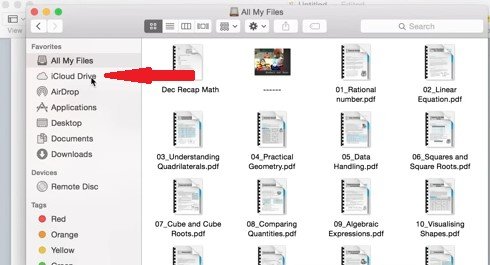
To kolejny program, którego możesz użyć. Poniższe kroki pokażą Ci, jak z niego korzystać.
Przejdź do ich witryny internetowej, aby pobrać wspomniany program. Wystarczy kliknąć przyciski Dalej. Nie przejmuj się wyskakującym ostrzeżeniem. Ten program jest bezpieczny w użyciu.
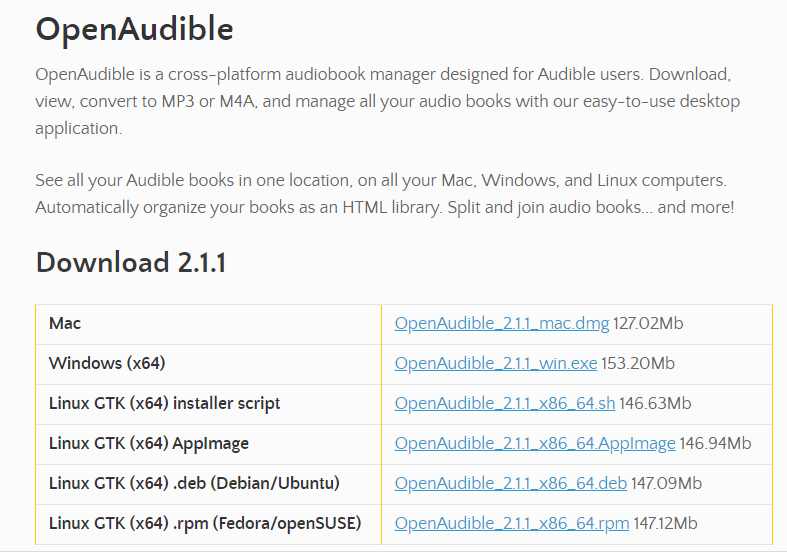
Potrzebujesz innego programu, aby móc pobierać audiobooki z Audible, a ten program jest Menedżer dźwiękowy.
Przejdź do swojego konta Audible. Wybierz audiobook i kliknij przycisk Pobierz. Poczekaj, aż zakończy się pobieranie. Po zakończeniu pobierania przeciągnij plik do OpenAudible. Stamtąd możesz konwertować i pobierać audiobooka.
Wszystko gotowe, aby przenieść audiobooka Audible do iCloud. Po prostu zaloguj się na swoje konto iCloud, aby przenieść tam swoją książkę Audible.
Po przeczytaniu tego artykułu być może będziesz wiedział, jak przenieść książki Audible do chmury. Pod warunkiem, że korzystasz z DumpMedia Apple Music Converter, aby usunąć DRM i przekonwertować go na format pliku zgodny z iCloud, gotowe.
Czy kiedykolwiek przeniosłeś swoje audiobooki Audible na iCloud? Zapraszam do podzielenia się swoimi przemyśleniami z naszymi czytelnikami.
